X-reality™ for mobile, Super-vivid-modus, Verbessern der soundausgabe – Sony XPeria XZ F8331 Benutzerhandbuch
Seite 70: X-reality™ for mobile
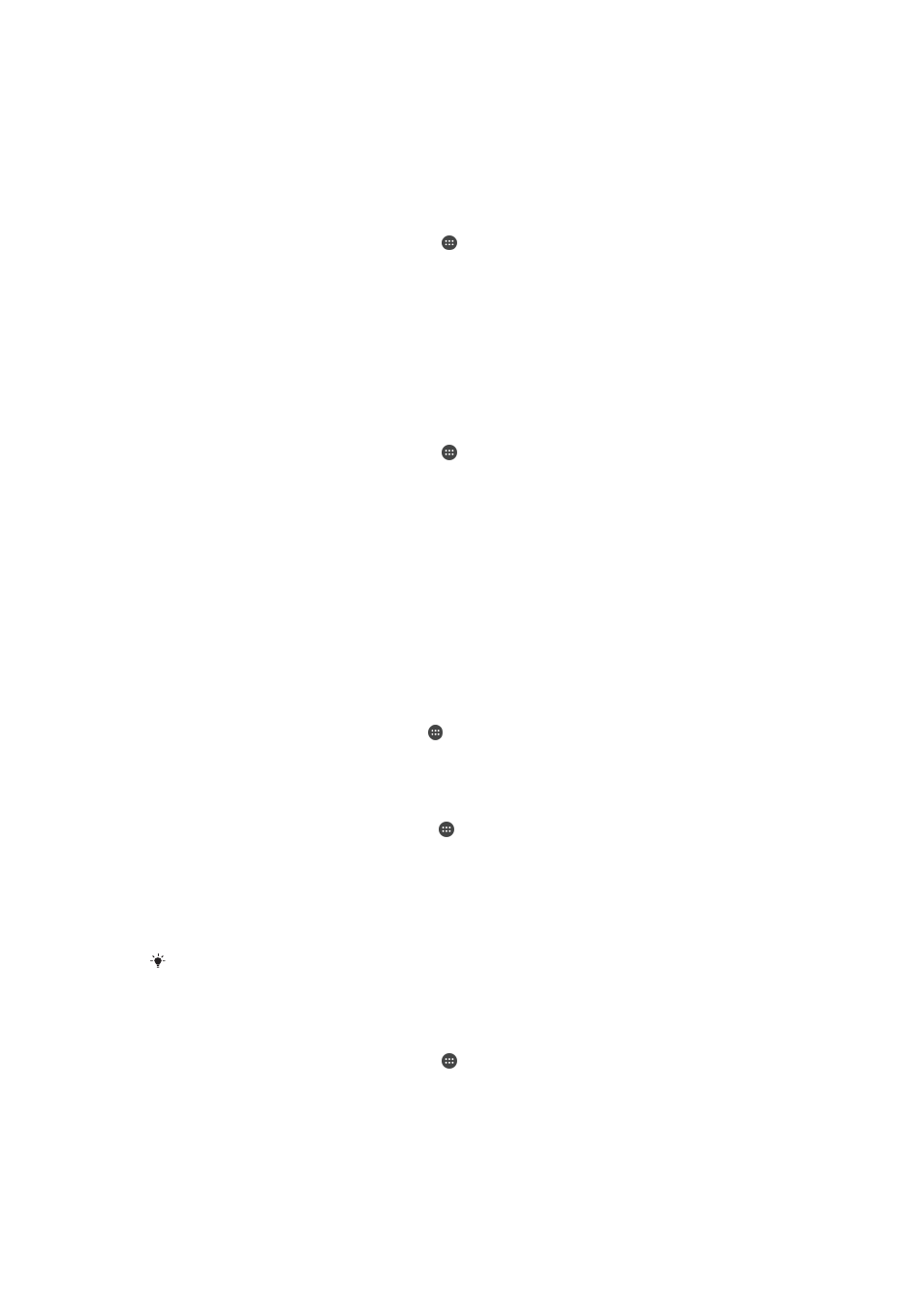
X-Reality™ for Mobile
Die Technologie X-Reality™ for Mobile von Sony sorgt für eine bessere Bildqualität von
Fotos und Videos. Das Ergebnis sind klarere, schärfere und natürlichere Bilder. X-
Reality™ for Mobile ist standardmäßig aktiviert, aber Sie können die Funktion auch
deaktivieren, um den Stromverbrauch zu senken.
So aktivieren Sie X-Reality™ for Mobile:
1
Tippen Sie auf dem
Startbildschirm auf .
2
Tippen Sie auf
Einstellungen > Display > Bildoptimierung.
3
Tippen Sie auf das Optionsfeld
X-Reality for mobile, sofern diese Option noch
nicht gewählt ist.
Super-Vivid-Modus
Der Super-Vivid-Modus verbessert die Farbhelligkeit und -sättigung Ihrer Fotos und
Videos während Sie sich diese auf Ihrem Gerät ansehen.
So aktivieren Sie den Super-Vivid-Modus:
1
Tippen Sie auf dem
Startbildschirm auf .
2
Tippen Sie auf
Einstellungen > Display > Bildoptimierung.
3
Tippen Sie auf das Optionsfeld
Superlebendiger Modus, sofern diese Option
noch nicht gewählt ist.
Verbessern der Soundausgabe
Sie können den Sound Ihres Geräts verbessern, indem Sie individuelle
Soundeinstellungen, wie z. B. den Equalizer und Surround-Sound, manuell aktivieren. Sie
können die Dynamik-Normalisierung aktivieren, um Lautstärkenunterschiede zwischen
Musiktiteln oder Videos zu minimieren. Darüber hinaus können Sie die Qualität der
komprimierten nahezu auf High-Resolution Audio-Qualität verbessern, wenn Sie einen
kabelgebundene Kopfhörer verwenden.
So verbessern Sie die Soundausgabe automatisch:
1
Tippen Sie in den
Startbildschirm auf .
2
Tippen Sie auf
Einstellungen > Ton > Audio-Einstellungen.
3
Aktivieren Sie die Funktion
ClearAudio+, indem Sie auf den Schieber tippen.
So passen Sie die Toneinstellungen manuell an:
1
Tippen Sie auf dem Startbildschirm auf .
2
Tippen Sie auf
Einstellungen > Ton > Audio-Einstellungen.
3
Ist die Funktion
ClearAudio+ aktiviert, tippen Sie auf den Schieber, um sie zu
deaktivieren.
4
Tippen Sie auf
Soundeffekte > Equalizer.
5
Passen Sie die Toneinstellungen an, indem Sie die Frequenzbandtasten nach oben
oder nach unten ziehen.
Die manuelle Anpassung der Einstellungen für die Tonausgabe hat keinen Einfluss auf die
Anwendungen zur Sprachkommunikation. Es ändert sich beispielsweise nichts an der
Soundqualität bei Sprachanrufen.
So verringern Sie die Lautstärkeunterschiede mit der Dynamik-Normalisierung:
1
Tippen Sie auf dem
Startbildschirm auf .
2
Tippen Sie auf
Einstellungen > Ton > Audio-Einstellungen.
3
Deaktivieren Sie die Funktion
DSEE HX, wenn sie aktiviert ist, indem Sie auf den
Schieber tippen.
4
Aktivieren Sie die Funktion
Dynamik-Normalisierung, indem Sie auf den Schieber
tippen.
70
Dies ist eine Internetversion dieser Publikation. © Druckausgabe nur für den privaten Gebrauch.